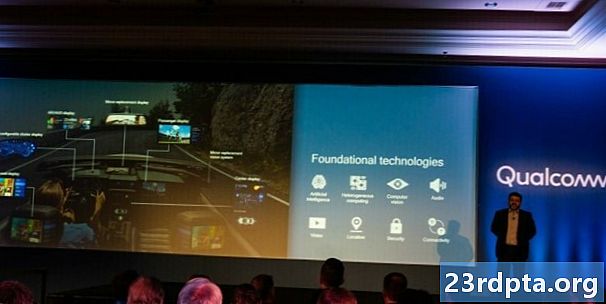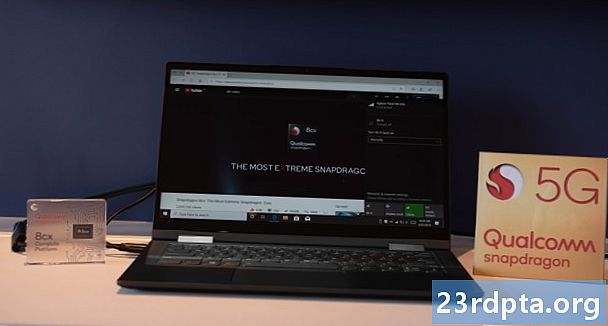విషయము
- డేటా సేవర్ను ఆన్ చేయడం ద్వారా Chrome ని వేగవంతం చేయండి
- డేటా సేవర్ను ఎలా ఆన్ చేయాలి
- కాష్ను ఎప్పటికప్పుడు చంపండి
- Android కోసం Chrome లో కాష్ను ఎలా క్లియర్ చేయాలి
- జావాస్క్రిప్ట్ వదిలించుకోవాలా?
- Android కోసం Chrome లో జావాస్క్రిప్ట్ను ఎలా డిసేబుల్ చేయాలి
- పేజీ అంచనాలను ఉపయోగించడం
- పేజీ అంచనాల ఎంపికను ఎలా నిర్వహించాలి
- మీ హోమ్ స్క్రీన్లో Chrome సత్వరమార్గాలను ఉపయోగించండి
- Chrome లో వెబ్సైట్ సత్వరమార్గాన్ని ఎలా తయారు చేయాలి:
- Chrome ను తాజాగా ఉంచండి
- Chrome యొక్క “రహస్య” ప్రయోగాత్మక లక్షణాలను ఉపయోగించండి
- చుట్టి వేయు

ఇది అన్ని సమయం జరుగుతుంది. మీరు మొదట స్మార్ట్ఫోన్ను ఉపయోగించడం ప్రారంభించినప్పుడు ప్రతిదీ సున్నితంగా మరియు చక్కగా నడుస్తుంది. కానీ అప్పుడు విషయాలు ఖచ్చితంగా సమయం మందగించడం ప్రారంభిస్తాయి. అత్యంత నిరాశపరిచే మందగమనం? బ్రౌజర్ మందగించడం ప్రారంభించినప్పుడు.
మీరు ఈ వ్యాసంలో అడుగుపెట్టినట్లయితే, మీరు నన్ను అదే పడవలో కనుగొన్నారు మరియు దీనికి పరిష్కారం కోసం చూస్తున్నారు. హార్డ్వేర్ సామర్థ్యాల ద్వారా వేగం మరియు శక్తిని పరిమితం చేయవచ్చు, కానీ Chrome ను వేగవంతం చేసే కొన్ని ఉపాయాలు ఉన్నాయి. వాటిలో కొన్నింటిని చూద్దాం.
సంబంధిత Chrome వార్తలు:
- Android కోసం Chrome 55 ఆఫ్లైన్ ఉపయోగం మరియు మరిన్ని కోసం డౌన్లోడ్లను అనుమతిస్తుంది
- Chrome 66 ప్రారంభించబడింది, ఇబ్బందికరమైన ఆటోప్లేయింగ్ వీడియోలను పెట్టె నుండి నిరోధించింది
- Android కోసం Chrome 67 AR మరియు VR API లను, సమాంతర టాబ్-స్విచ్చర్ను తెస్తుంది
- గూగుల్ ఫుచ్సియా రాబోయే ఐదేళ్లలో ఆండ్రాయిడ్ మరియు క్రోమ్ ఓఎస్లను భర్తీ చేయగలదు

డేటా సేవర్ను ఆన్ చేయడం ద్వారా Chrome ని వేగవంతం చేయండి
బ్రౌజర్ పనితీరును కొలిచేటప్పుడు రెండు ప్రధాన కారకాలు అమలులో ఉన్నాయని గుర్తుంచుకోండి: హార్డ్వేర్ మరియు డేటా వేగం. మీరు ప్రపంచంలో అత్యంత వేగవంతమైన స్మార్ట్ఫోన్ను కలిగి ఉన్నా ఫర్వాలేదు. బ్రౌజర్ మీ డేటా వేగం అనుమతించేంత వేగంగా ఉంటుంది (అదే విధంగా ఇతర మార్గాల్లోకి వెళుతుంది). మీ స్మార్ట్ఫోన్ తక్కువ డేటాను ఉపయోగించుకునేలా చేయగలిగితే?
తదుపరి చదవండి: Android మరియు PC రెండింటిలో Google Chrome ను ఎలా నవీకరించాలి?
డేటా సేవర్ ఫీచర్ అదే చేస్తుంది. సారాంశంలో, ఈ ఎంపికను ఆన్ చేయడం వలన గూగుల్ సర్వర్లకు డేటా కంప్రెస్ చేయబడటానికి మరియు స్మార్ట్ఫోన్ అనుభవం కోసం ఆప్టిమైజ్ అవుతుంది. అన్నింటికంటే, ఆ పెద్ద చిత్రాలను చిన్న తెరపై ప్రదర్శించడానికి మీరు వాటిని లోడ్ చేయనవసరం లేదు, సరియైనదా?

ఇది మీ బ్రౌజింగ్ను కొంచెం వేగంగా చేస్తుంది మరియు ఫలితంగా Chrome ను ఉద్దేశించిన విధంగా వేగవంతం చేస్తుంది, కానీ ఇది డేటా వినియోగాన్ని తగ్గించడంలో సహాయపడుతుంది. ఈ రోజుల్లో డేటా ఎంత ఖరీదైనదో మనందరికీ తెలుసు. మీకు అపరిమిత ఇంటర్నెట్ పూల్ ఉన్నప్పటికీ, మీరు చాలా అడవికి వస్తే చాలా క్యారియర్లు మిమ్మల్ని త్రోసిపుచ్చుతారు.
డేటా సేవర్ను ఎలా ఆన్ చేయాలి
- Chrome ని తెరవండి.
- స్క్రీన్ కుడి ఎగువ మూలలో 3-డాట్ మెను బటన్ నొక్కండి.
- “సెట్టింగులు” ఎంచుకోండి.
- క్రిందికి స్క్రోల్ చేసి “డేటా సేవర్” ఎంచుకోండి.
- సెట్టింగ్ను టోగుల్ చేయండి.
కాష్ను ఎప్పటికప్పుడు చంపండి
కాష్ నిజానికి మంచి విషయం. ఇది బ్రౌజింగ్ డేటాను లోడ్ చేస్తుంది మరియు మీ స్థానిక నిల్వలో సేవ్ చేస్తుంది. మీరు ఒక పేజీని లోడ్ చేసినప్పుడు, బ్రౌజర్ నిల్వ చేసిన డేటాను మళ్లీ డౌన్లోడ్ చేయడానికి విరుద్ధంగా లాగడం చాలా వేగంగా ఉంటుంది.
మీరు ఎక్కువ కాష్ డేటాను నిల్వ చేసినప్పుడు సమస్య వస్తుంది, ఎందుకంటే ఫైల్లు విచ్ఛిన్నమై పాడైపోతాయి, దీనివల్ల మీ బ్రౌజర్ మందగిస్తుంది. మీ బ్రౌజింగ్ కాష్ను ఎప్పటికప్పుడు క్లియర్ చేసేలా చూసుకోండి. ఇది వాస్తవం తర్వాత ఎక్కువ సమయం లోడింగ్ సమయాన్ని సృష్టిస్తుంది, కాని విషయాలు ఏ సమయంలోనైనా మెరుగ్గా కనిపిస్తాయి.

Android కోసం Chrome లో కాష్ను ఎలా క్లియర్ చేయాలి
- ఫోన్ సెట్టింగ్ల అనువర్తనానికి వెళ్లండి.
- “అనువర్తనాలు” ఎంచుకోండి.
- Chrome కి క్రిందికి స్క్రోల్ చేసి దానిపై నొక్కండి.
- “నిల్వ” ఎంచుకోండి.
- “కాష్ క్లియర్” ఎంచుకోండి.
జావాస్క్రిప్ట్ వదిలించుకోవాలా?
ఆ ప్రశ్న గుర్తు ఏమిటి? బాగా, విషయం జావాస్క్రిప్ట్ వాస్తవానికి మా రోజువారీ బ్రౌజింగ్ అనుభవంలో అద్భుతమైన భాగం. ఇది కొన్ని వెబ్సైట్ను డైనమిక్ మరియు సరదాగా చేస్తుంది. వెబ్ అనువర్తన పరస్పర చర్య, అంతులేని స్క్రోలింగ్ పేజీలు, సామాజిక బటన్లు మరియు మరెన్నో జావాస్క్రిప్ట్ అనుమతిస్తుంది.
మీరు జావాస్క్రిప్ట్ లేకుండా జీవించగలరా? కొంతమంది బహుశా చేయలేరు, కాని దాన్ని నిలిపివేయడం Chrome ను వేగవంతం చేస్తుంది. ప్రత్యేకంగా చెప్పనక్కర్లేదు, ఇలా చేయడం వల్ల కొన్ని ప్రకటనలు మరియు కొంతమంది వ్యక్తులు బాధించేవిగా భావిస్తారు. మీరు ఈ మార్గంలో వెళ్లాలనుకుంటే ఏమి జరుగుతుందో మీరు అర్థం చేసుకున్నారని నిర్ధారించుకోండి.

Android కోసం Chrome లో జావాస్క్రిప్ట్ను ఎలా డిసేబుల్ చేయాలి
- Android కోసం Chrome ని తెరవండి.
- ఎగువ-కుడి మూలలో 3-డాట్ మెను బటన్ నొక్కండి.
- “సెట్టింగులు” ఎంచుకోండి.
- “సైట్ సెట్టింగులు” ఎంచుకోండి.
- “జావాస్క్రిప్ట్” పై నొక్కండి.
- స్విచ్ ఆఫ్ టోగుల్ చేయండి.
- జావాస్క్రిప్ట్ నిషేధానికి మినహాయింపుగా నిర్దిష్ట వెబ్సైట్ లేదా వెబ్సైట్లను జోడించడానికి ఆ మెను స్క్రీన్లో ఒక ఎంపిక ఉంది
పేజీ అంచనాలను ఉపయోగించడం
పేజీ అంచనాలు Chrome లక్షణం, ఇది మీరు క్లిక్ చేసే సైట్లను లోడ్ చేయడాన్ని ప్రారంభిస్తుంది. దీని అర్థం మీరు సైట్లోకి వెళ్లాలని నిర్ణయించుకునే ముందు సైట్ తరచుగా లోడ్ అవుతుంది. ఇది చాలా సందర్భాలలో మొత్తం అనుభవాన్ని చాలా వేగంగా చేస్తుంది, కానీ ఒక ఇబ్బంది ఉంది.
అప్రమేయంగా, మీరు Wi-Fi ఉపయోగిస్తున్నప్పుడు మాత్రమే పేజీ అంచనాలు ఆన్లో ఉంటాయి, కానీ మీరు దీన్ని ఎప్పటికప్పుడు చురుకుగా ఉంచడానికి సెట్ చేయవచ్చు. ఇక్కడ ప్రధాన సమస్య ఏమిటంటే ఇలా చేయడం వల్ల చాలా డేటా వృథా కావచ్చు. మీరు గట్టి ఇంటర్నెట్ బడ్జెట్లో ఉంటే ఇది చల్లగా ఉండదు, కానీ మీరు మెగాబైట్ల వృధా చేయకూడదనుకుంటే, మీరు అదనపు వేగాన్ని ఆనందిస్తారు.

పేజీ అంచనాల ఎంపికను ఎలా నిర్వహించాలి
- Chrome ని తెరవండి.
- ఎగువ-కుడి మూలలో 3-డాట్ మెను బటన్ నొక్కండి.
- “సెట్టింగులు” ఎంచుకోండి.
- “గోప్యత” ఎంచుకోండి.
- “పేజీ అంచనాలను ఉపయోగించండి” కు స్క్రోల్ చేయండి మరియు దాన్ని ఆన్ లేదా ఆఫ్ చేయడానికి కుడి వైపున ఉన్న చదరపుపై నొక్కండి.
మీ హోమ్ స్క్రీన్లో Chrome సత్వరమార్గాలను ఉపయోగించండి
మీ బ్రౌజర్ సాధ్యమైనంత వేగంగా ఉండవచ్చు, కాబట్టి దానికి తగినట్లుగా మారడం మరియు మీరు వేగంగా ఉండాలనుకునే ప్రదేశాన్ని పొందడానికి మీ స్వంత మార్గాలను కనుగొనడం చాలా సరైన పరిష్కారం. మీరు ఎక్కువగా సందర్శించిన వెబ్సైట్ల కోసం హోమ్ స్క్రీన్ సత్వరమార్గాలను ఉపయోగించడం దీనికి ఒక మార్గం.
బహుశా మీరు ఎల్లప్పుడూ తనిఖీ చేస్తున్నారు; మీ హోమ్ స్క్రీన్లో ఎందుకు ఉంచకూడదు? ఇది బ్రౌజర్లోకి వెళ్లి సైట్ను మాన్యువల్గా కనుగొనడంలో మీకు ఇబ్బంది కలిగిస్తుంది.

Chrome లో వెబ్సైట్ సత్వరమార్గాన్ని ఎలా తయారు చేయాలి:
- Chrome ని తెరవండి.
- మీరు సత్వరమార్గాన్ని సృష్టించాలనుకుంటున్న సైట్కు వెళ్లండి.
- స్క్రీన్ కుడి ఎగువ మూలలో 3-డాట్ మెను బటన్ నొక్కండి.
- “హోమ్ స్క్రీన్కు జోడించు” ఎంచుకోండి.
- మీకు కావలసిన విధంగా శీర్షికను సవరించండి.
- మీ స్క్రీన్లో సత్వరమార్గం కనిపిస్తుంది.
Chrome ను తాజాగా ఉంచండి
క్రోమ్ స్థిరమైన నవీకరణలను పొందుతుందని గుర్తుంచుకోండి మరియు లక్షణాలను జోడించేటప్పుడు మరియు దోషాలను చంపేటప్పుడు బృందం ఎల్లప్పుడూ విషయాలు చక్కగా ఉంచడానికి ప్రయత్నిస్తుంది. మీ Chrome బ్రౌజర్ తాజా సంస్కరణలో ఉందని ఎల్లప్పుడూ నిర్ధారించుకోండి. ఇది సజావుగా నడుస్తున్న అవకాశాలను మెరుగుపరుస్తుంది.

Chrome యొక్క “రహస్య” ప్రయోగాత్మక లక్షణాలను ఉపయోగించండి
మీరు దీన్ని వేగవంతం చేయగలరో లేదో చూడటానికి మీరు నిజంగా Chrome లోకి వెళ్లాలనుకుంటే, బ్రౌజర్ యొక్క “రహస్య” ప్రయోగాత్మక లక్షణాలను చూడండి. URL పెట్టెలోని “chrome: // flags” లో నొక్కండి మరియు మీరు బ్రౌజర్ యొక్క దాచిన ప్రయోగాలకు తీసుకెళ్లబడతారు.
మీ Chrome అనుభవాన్ని వేగవంతం చేసే మీరు ప్రారంభించగల కొన్ని విషయాలు:
- రాస్టర్ థ్రెడ్ల సంఖ్యను పెంచడం, ఇది వెబ్సైట్ చిత్రాల కోసం లోడ్ చేసే సమయాన్ని వేగవంతం చేస్తుంది.
- బ్రౌజర్ను సెట్ చేయడం వలన ఇది స్వయంచాలకంగా కనిపించే ట్యాబ్లను మాత్రమే రీలోడ్ చేస్తుంది.
- బ్రౌజర్ను సెటప్ చేయడం వల్ల ట్యాబ్లు మరియు విండోస్ వేగంగా మూసివేయబడతాయి.
- TCP ఫాస్ట్ ఓపెన్ను ప్రారంభిస్తోంది, ఇది డేటాను డౌన్లోడ్ చేసి వేగంగా పంపించడానికి అనుమతిస్తుంది.
చుట్టి వేయు
క్రోమ్ను ఎక్కువ గందరగోళానికి గురిచేయకుండా వేగవంతం చేయడానికి ఇవి కొన్ని మార్గాలు మాత్రమే. Android లో మీ బ్రౌజింగ్ అనుభవాన్ని వేగవంతం చేయడానికి మీకు ఏమైనా ఉపాయాలు ఉన్నాయా? పని చేయడానికి ఉపయోగించే కొన్ని క్రోమ్ జెండాలు ఉన్నాయని మాకు తెలుసు, కాని గూగుల్ చాలా దూరం తీసుకుంది, కాబట్టి వాటిని జాబితాలో చేర్చడం విలువైనది కాదని మేము భావించాము. వ్యాఖ్యలను నొక్కండి మరియు మీ ఆలోచనలు, అనుభవాలు మరియు చిట్కాలను పంచుకోండి!